
查看容器
docker ps
上面什么也没有,因为我们没有正在运行的容器,下面我门启动一个容器
创建容器
docker run 创建tomcat容器
[root@localhost docker]# docker run --name tomcat -d -p 8080:8080 tomcat命令说明:
- --name tomcat:给容器取个名字
- -d:后台运行
- -p 8080:8080:将容器的8080端口映射到主机的8080端口,前一个8080是主机端口,后一个8080是tomcat,然后可以在浏览器通过主机ip:8080访问到tomcat。第一个端口8080如果是7070,那么访问的时候就是主机ip:7070.可以更改的哦
- 最后一个tomcat是要运用的tomcat镜像,就是上面的repository

我们这里启动了一个tomcat容器,然后在通过命令docker ps查看一下
如果在创建容器过程中出现如下情况,说明容器已经在运行了,你可以删除之后再重新创建:

删除已经在运行的容器
docker rm 容器名

之后重新创建容器。
访问试试,通过浏览器输入主机ip:8080成功访问到tomcat主页。
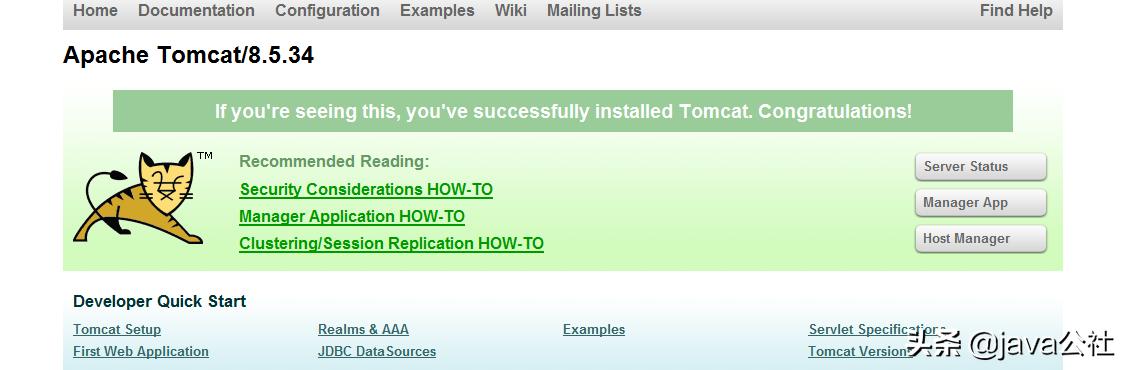
拓展:
查看所有容器
docker ps -a查看最后一次运行的容器
docker ps -l查看停止的容器
docker ps -f status=exited停止正在运行的容器
docker stop 容器名称/容器ID启动容器
docker start 容器名称/容器ID删除容器
docker rm 容器ID



















 7177
7177











 被折叠的 条评论
为什么被折叠?
被折叠的 条评论
为什么被折叠?








